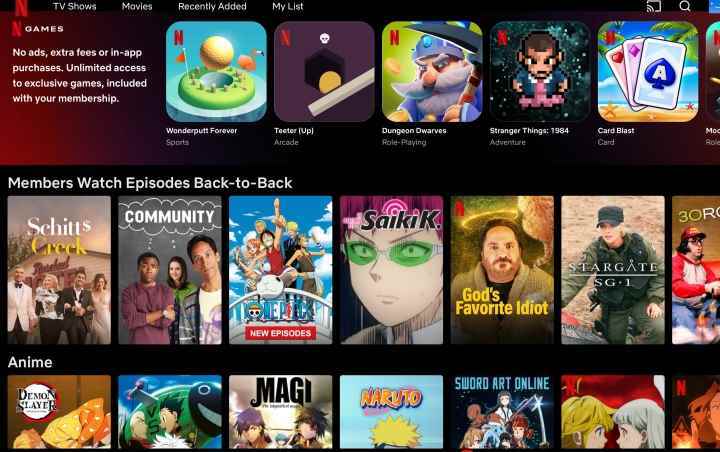Netflix’in, hareket halindeyken oynaması kolay benzersiz mobil oyunlara odaklanarak akış platformuna oyunlar ekleyeceğini açıklamasının üzerinden altı ay geçti. O zamandan beri Netflix, oyunlarını belirli platformlar için yavaş yavaş yayınlıyor ve kadrosunu oluşturuyor.
Bugünlerde Netflix oyunları 190’dan fazla ülkede mevcuttur. Şu anda yaklaşık iki düzine seçenek var ve zamanla daha fazla oyun ekleniyor. İndirilmek üzere tasarlandılar, bu yüzden onları oynamak için internet bağlantısına ihtiyacınız yok ve hiçbir reklam veya uygulama içi satın alma yok, bu yüzden bir Netflix hesabınız olduğu sürece, gitmeye hazırsınız. Bir veya iki oyunu denemeye hazırsanız, onları nasıl bulacağınız aşağıda açıklanmıştır.
Doğru cihazla başlayın
Netflix oyunları şu anda yalnızca belirli mobil cihazlarda kullanılabilir. Bu, Apple TV’ler gibi kontrolörler ve set üstü kutular için uygun hale getirilmiş Apple Arcade gibi bir şeyin aksine. Ancak Netflix oyunları, TV’lerde yerel indirmeler olarak mevcut değildir (bunun için olası bir geçici çözümü aşağıda ele alacağız). Başlamak için bir iOS veya Android cihaza ihtiyacınız olacak – bunlar uyumlu modellerdir:
İşletim sistemi güncellemeleri uyumluluğun önemli bir parçası olduğundan, başlamadan önce cihazınızın en son işletim sistemi güncellemesine sahip olduğundan emin olun. Yerleşik depolama alanınız özellikle doluysa, indirmeye hazır olmak için biraz zaman ayırıp biraz yer açmak isteyebilirsiniz.
Bir Netflix oyunu seçin ve indirin
Aşama 1: Mobil cihazınızda Netflix uygulamasını açın. Daha önce cihaza hiç indirmediyseniz, adresinde bulabilirsiniz. elma deposu ve Google Oyun mağazası†
Adım 2: Profilinize giriş yapın ve Netflix’in kategori sıralarında aşağı kaydırın. Bunlar biraz rastgele olabilir, ancak Oyunlar adlı yeni bir satırla karşılaşmanız çok uzun sürmemelidir. Android kullanıyorsanız, ayrı bir oyunlar sekmesi, bu da biraz zaman kazandırabilir. Daha sonra oyun listesinde gezinmek için sola kaydırabilirsiniz. İlginç görünen birini seçin.
Aşama 3: Oyun sayfası şimdi görüntülenecektir. Özete, oyuncu modlarına ve yaş derecelendirmesine göz atabilir ve oyun hakkında fikir edinmek için bazı fragmanları izleyebilirsiniz. Denemek istediğin bir şeyse, birini seç Yüklemek veya oyun al, bulunduğunuz platforma bağlı olarak. İndirmeyi tamamlamak için ekrandaki talimatları izleyin.
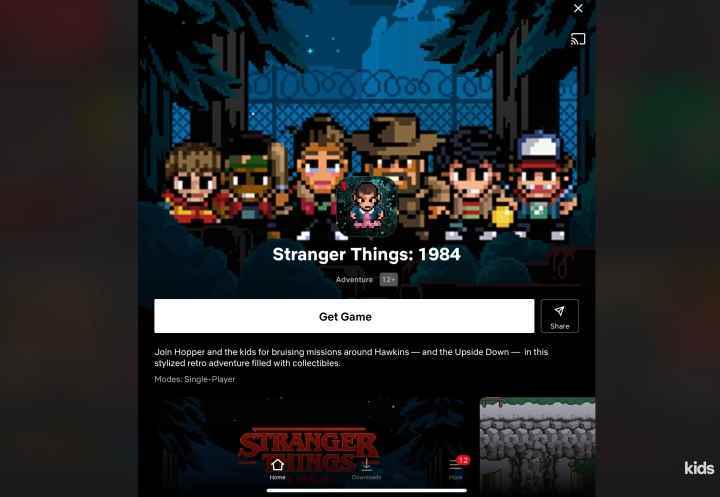
4. Adım: Platforma ve oyuna bağlı olarak, bir izinler bu noktada açılır pencere. Devam etmek için kabul edin. Ayrıca hesap şifreniz veya diğer bilgilerle giriş yapmanız gerekebilir.
Adım 5: Burada işler platforma göre biraz farklılaşıyor. Android’de, uygulama çekmecesinde veya ana ekranda yeni bir uygulama alabilir veya oyuna Netflix uygulamasından tekrar erişmeniz gerekebilir. Apple’ın iOS’unda, ana ekranınızda her zaman ayrı bir indirilmiş uygulama alırsınız. Oyunu bulun ve başlamak için seçin. Hemen başlamalıdır.

6. Adım: Netflix’te bir çocuk profili kullanıyorsanız oyun yükleyemeyeceğinizi unutmayın. Aslında oyunları hiç görmeyeceksiniz. Ve bir profil, oyunun ötesine geçtiği belirli bir olgunluk düzeyine ayarlanmışsa oyunlar görünmeyebilir.
Netflix oyunlarını akıllı TV’de oynama
Gerçekten bir TV oyun deneyimine yatırım mı yapıyorsunuz yoksa deneyiminizi bir grupla paylaşmak mı istiyorsunuz? Oyunları doğrudan TV’nizden alamayabilirsiniz, ancak yine de bir yol var. İşte deneyebilecekleriniz.
Aşama 1: AirPlay ve Chromecast yayını gibi standartlar için yayın desteğine sahip bir akıllı TV’niz olduğundan emin olun.
Adım 2: Netflix’teki oyun ekranınızda veya uygulamadayken, küçük Döküm buton. Yayınlama seçeneklerinizi gözden geçirmek için seçin (bunu etkinleştirmek için izin ayarlarını değiştirmeniz gerekebilir). Akıllı TV’nizin açık ve çevrimiçi olduğundan emin olun ve cihaz adını arayın.
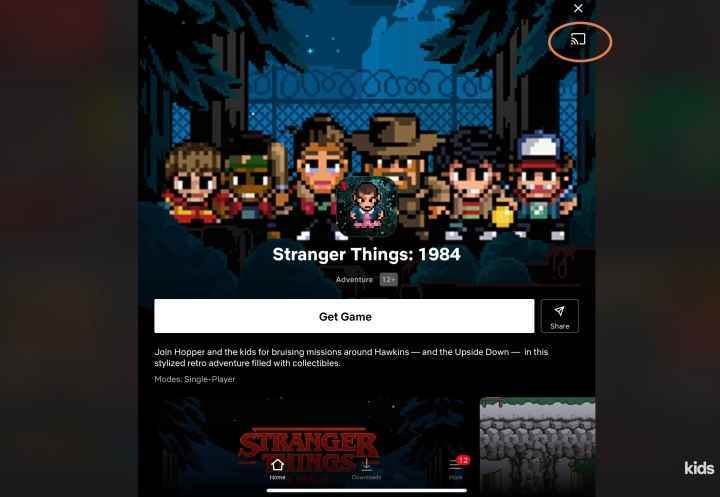
Aşama 3: Akıllı TV’niz seçiliyken, oyun şimdi daha büyük ekranınıza yansıtılmalı, böylece orada görüntüleyebilirsiniz. Ancak bu her zaman oyunun bir kontrolörle çalışacağı anlamına gelmez. Netflix oyun sayfasında, adlı bölüme kadar aşağı kaydırın. Daha fazla detay† Tanrım, bul Destek denetleyicileri bölümüne gidin ve “evet” yazıp yazmadığına bakın. Akıllı TV’nize yayın yaparken denetleyici desteği olmayan oyunları oynamak çok zor olabilir.